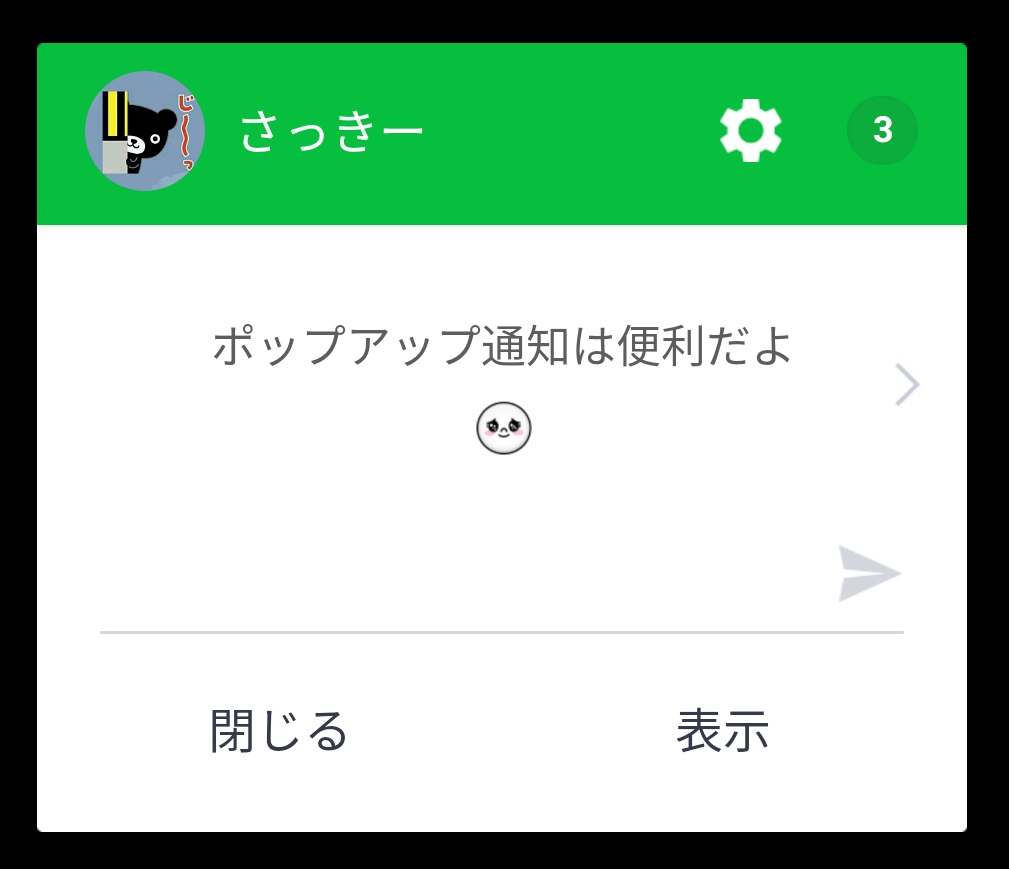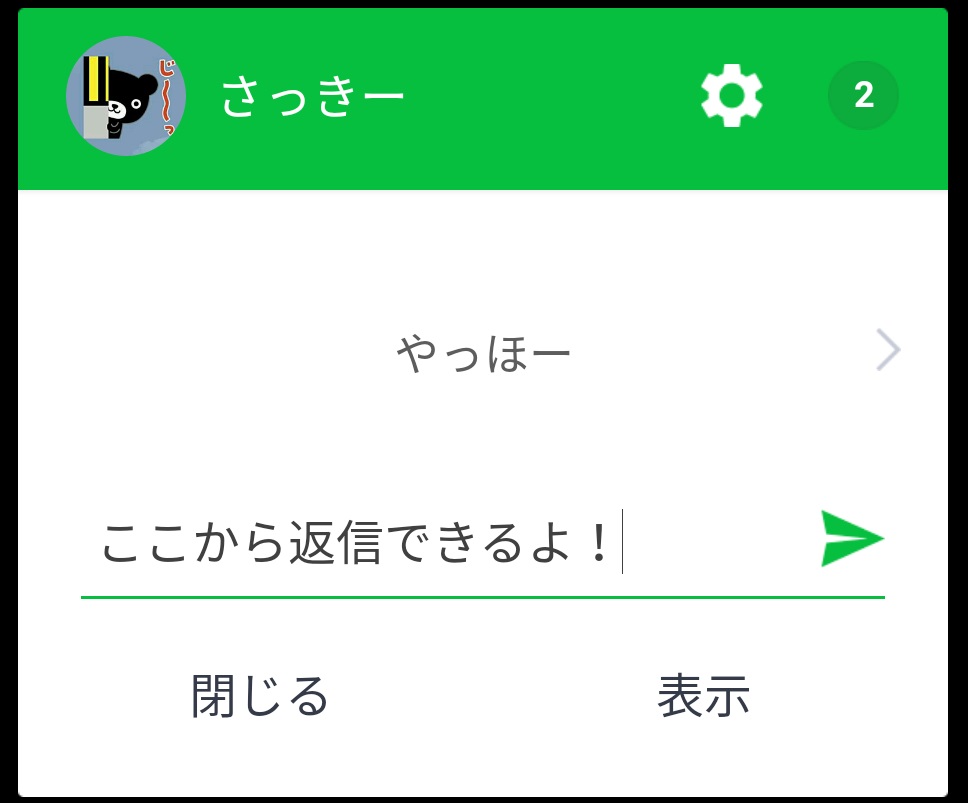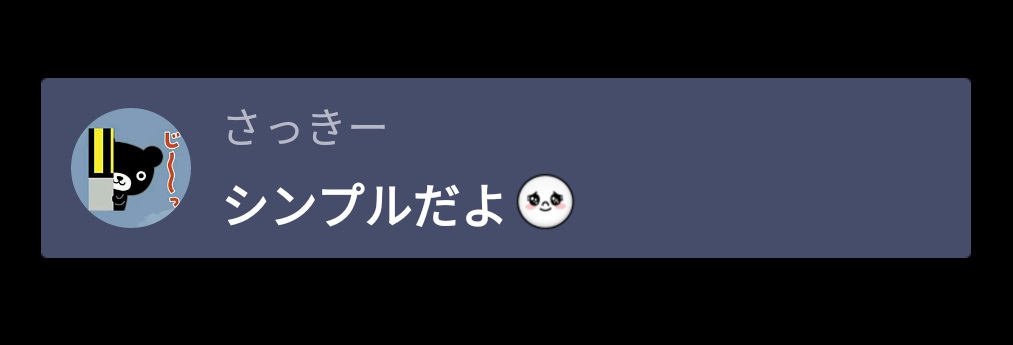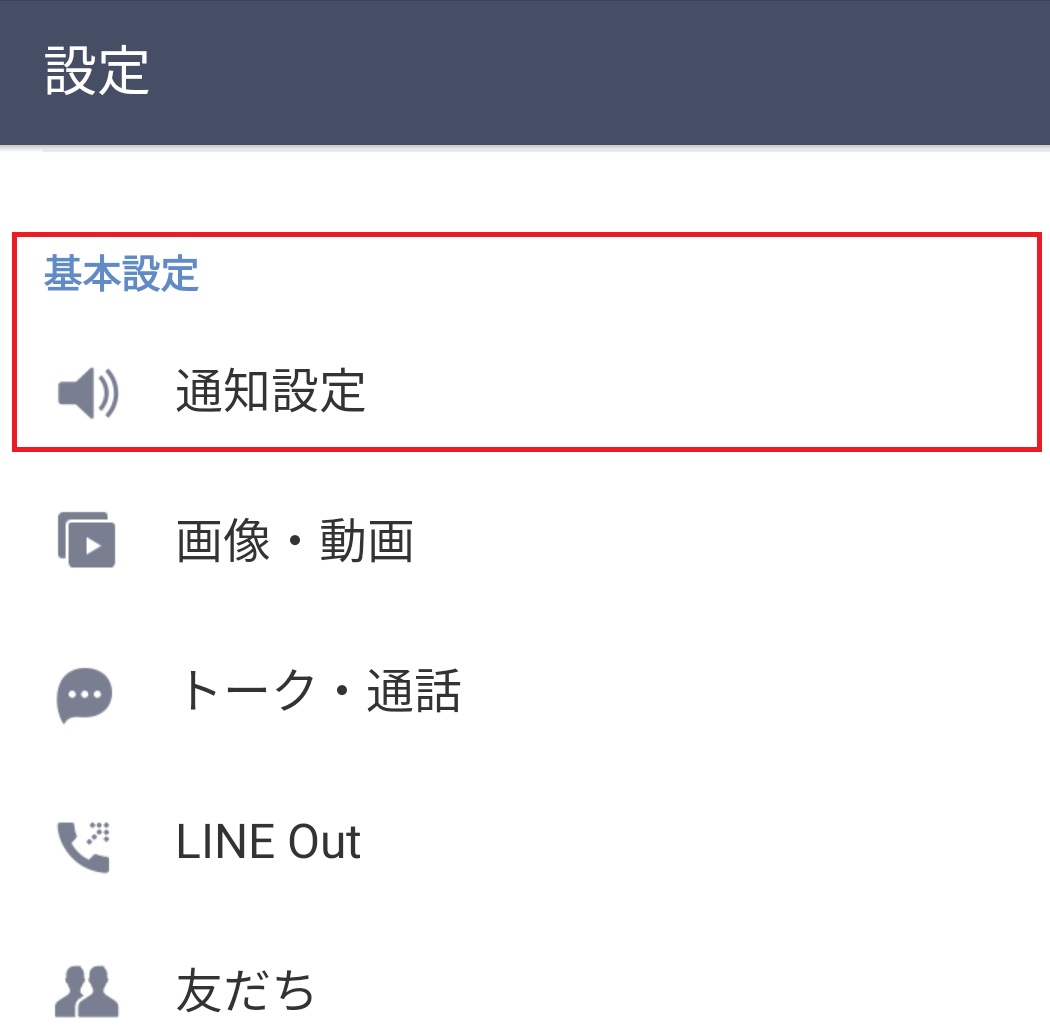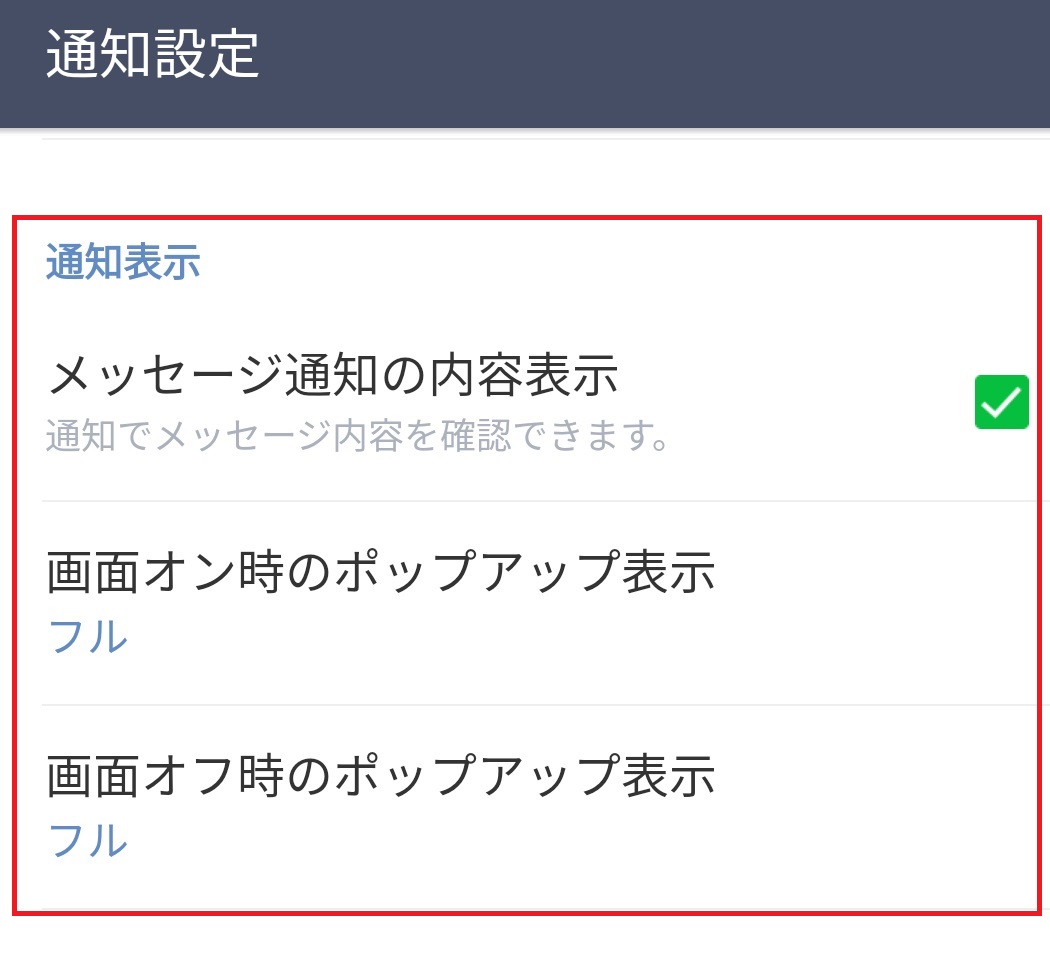ロック画面でも確認OK!便利なポップアップ表示
スマホのスリープを解除してラインを開かなくても内容が確認できちゃうラインのポップアップ表示はとても便利ですね。
そんな便利なポップアップ表示ですが、もしかして初期設定のままではないでしょうか?
それはもったいないですね。
自分の使い方にあった設定に変更するともっともっと便利な使い方ができます。
ライトユーザーからヘビーユーザーまでラインの使い方によっておすすめの設定を紹介します。
ポップアップ表示は意外と細かく設定できますので、使いやすく設定してみましょう!
超ヘビーユーザー!ガンガン返信する人向けの設定
- メッセージ表示の内容表示「オン」
- ポップアップ表示「フル」
通知と同時にトークの内容まで教えてくれます。
この画面から返信を打つこともできます。
いちいちアプリを開かなくてもいいので便利ですね。
ちなみに、ここでトークを確認しても相手には既読が付きません。
「既読を付けずにトークを確認する」裏技としても使えます。
この設定は、簡単にトークを確認できるので便利なのですがいくつか注意点があります。
下記の2点に気をつけましょう。
他人にトークが見られてしまう
画面オフ時の設定をオンにすると、スマホにロックを掛けていてもトークを見ることができます。
つまり、他人にラインを見られる危険性があるということです。
その上、勝手に返信までされてしまうかもしれません。
家のリビングに置きっぱなしにしていると家族に見られるかも!?
送れるのはテキストだけ
ポップアップから返信をできるのは文章(テキスト)だけです。
絵文字、スタンプ、写真などはアプリからじゃないと送信不可です。
ライトユーザーはコレ!迷ったらこの設定にしてみよう
- メッセージ表示の内容表示「オン」
- ポップアップ表示「シンプル」
単純にメッセージだけを表示してくれます。
- トークの内容だけを確認できればいい。
- トークはアプリを開いて返信する。
- 頻繁にトークを確認しない。
という使い方にピッタリですね。
初期設定はこれになっています。
ほどよい感じの通知なのでバランスがいい設定です。
ラインの通知がうざったい。通知不要派におすすめ!
- メッセージ表示の内容表示「オフ」
- ポップアップ表示「OFF」
私はこの設定にしています。
通知は全てカット!
トークが来てもスマホは無反応です。
ラインが来たかどうかの唯一の表示が通知領域のアイコンのみです。
![]()
これだけでも十分ですね。
「ラインが来ていること」はこれで最低限わかるので、一切困ったことはありません。
スマホが静かになるのでオススメですよ。
ポップアップ通知の設定方法
ポップアップ通知の設定方法について詳しく説明します。(読み飛ばしてもOK!)
ポップアップ通知の設定はこちらからです。
「その他」→「設定」→「通知設定」
「通知設定」の「通知表示」でポップアップ表示の設定ができます。
メッセージ表示の内容表示
ポップアップで「トークの内容を表示するかどうか」の設定です。
「オン」→トークの内容を表示
「オフ」→通知のみ
画面オン時のポップアップ表示
「画面オン時」というのはスマホの電源を入れている状態です。
「OFF」「シンプル」「フル」から選択可能
画面オフ時のポップアップ表示
「画面オフ時」はスマホがスリープの状態です。(電源を切っている状態ではありません。)
電源ボタンを押すと画面が暗くなりますよね?
その状態のことです。
「OFF」「シンプル」「フル」から選択可能